Attēlu apstrāde var būt sarežģīts, bet arī radošs uzdevums. Centrālais elements attēlu apstrādē programmatūrā GIMP ir slāņu vadības paneļš. Šeit tu pārvaldi savus slāņus, apstrādā tos un sakārto savu projektu. Tālāk uzzināsi, kā efektīvi izmantot slāņu vadības paneli, lai optimizētu savas apstrādes.
Svarīgākie secinājumi
- Slāņu vadības panelis ir centrālā vadības vienība visiem slāņiem tavā GIMP projektā.
- Slāņus var izveidot, pārdēvēt un organizēt, lai saglabātu labāku pārskatu.
- Slāņu redzamību un secību var viegli pielāgot.
- Dažas funkcijas, piemēram, sajaukšanas režīmi un necaurredzamības pielāgojumi, paplašina tavas apstrādes iespējas.
Ievads slāņu vadības panelī
Slāņu vadības panelis pēc noklusējuma atrodas GIMP lietotāja saskarnes labajā pusē. Ja tas nav redzams, tu vari to atjaunot, noklikšķinot uz bultiņas simbola augšējā daļā un izvēloties "Pievienot cilni". Pēc tam izvēlies "Slāņi", lai atvērtu paneli.
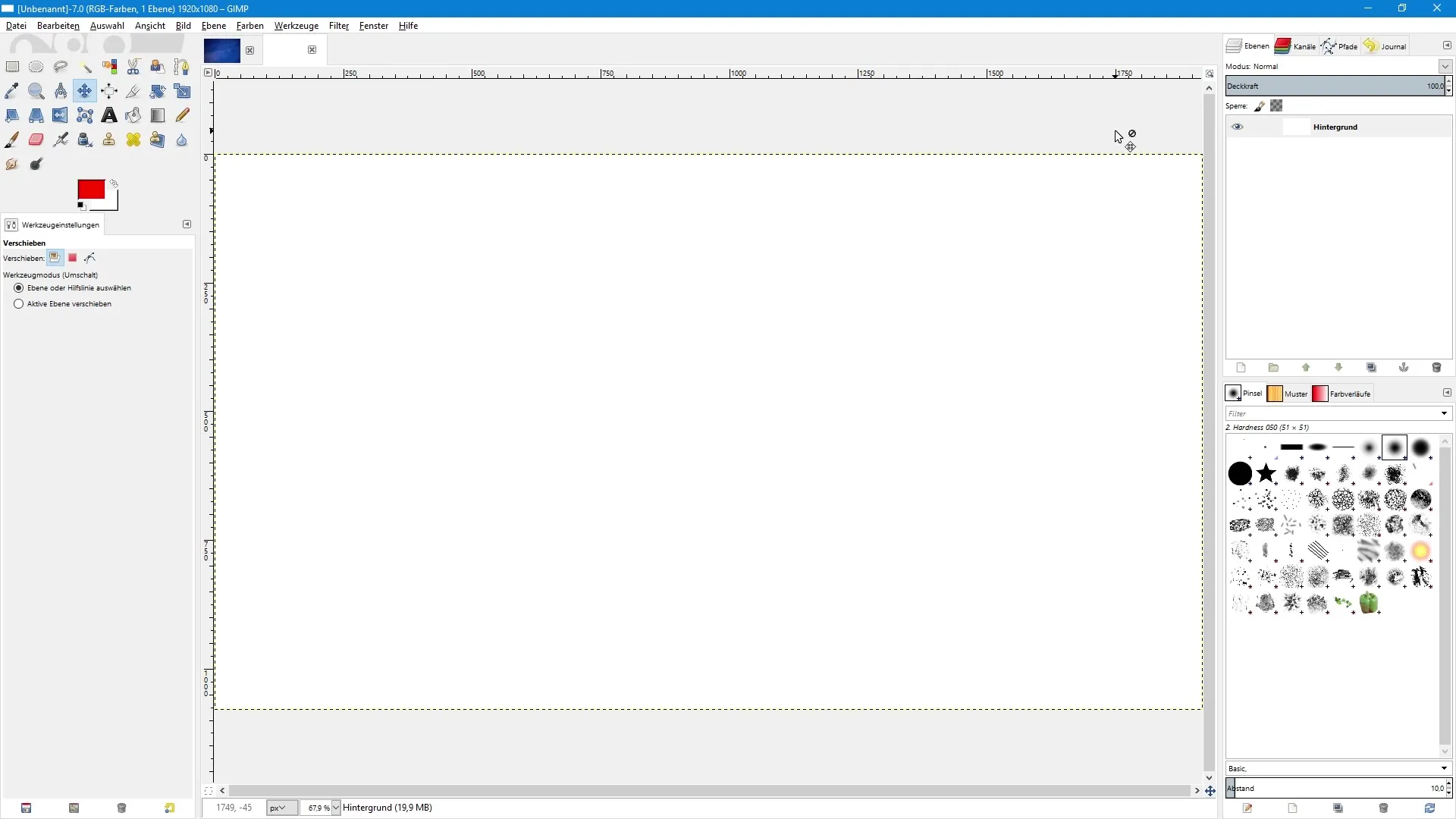
Slāņu vadības panelis sākotnēji rāda tikai vienu slāni, kas ir noklusējuma fona slānis. Tas parādās, izveidojot jaunu dokumentu ar baltu fonu. Tu vari kontrolēt šī slāņa redzamību, noklikšķinot uz acu simbola. Slāņa paslēpšana nenozīmē tā dzēšanu, bet tikai slēpšanu.
Jauna slāņa izveide
Lai izveidotu jaunu slāni, noklikšķini uz papīra simbola slāņu vadības panelī. Atverot dialogu, tu vari ievadīt jauna slāņa nosaukumu un noteikt platumu un augstumu. Parasti ieteicams izmantot "Testa" kā piemēra nosaukumu. Tu vari izvēlēties izmantot priekšplāna vai fona krāsu kā aizpildījuma iespēju jaunajam slānim vai izveidot caurspīdīgu slāni.
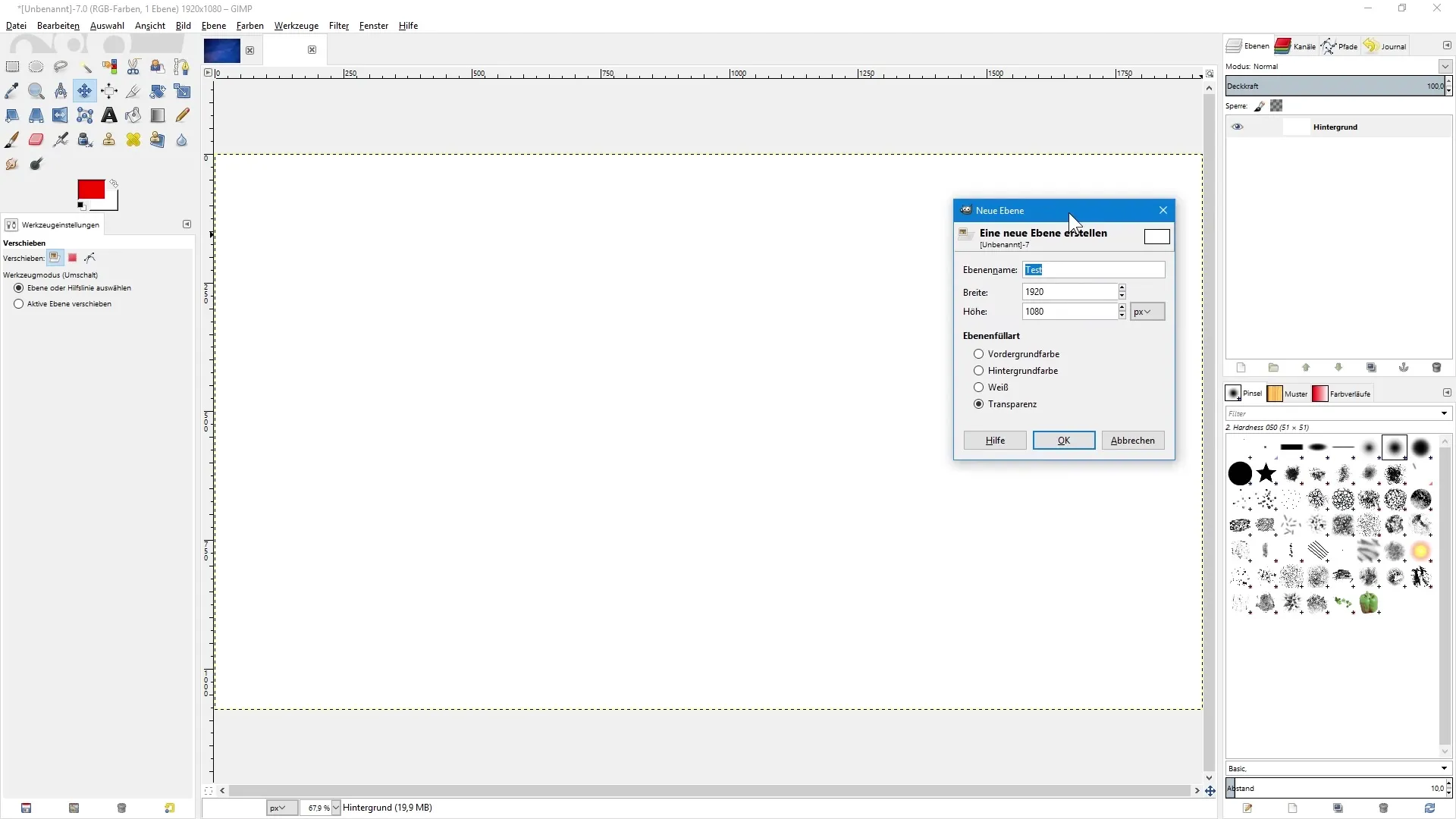
Ja tu izveido caurspīdīgu slāni, tas tiks rādīts virs iepriekš izvēlētā slāņa. Ņem vērā, ka GIMP automātiski numurē jaunus slāņus. Lai uzlabotu pārskatāmību, es iesaku nekavējoties nosaukt šos slāņus. Vienkārši divreiz noklikšķini uz nosaukuma un pārdēvē to, piemēram, par "Paraugu slāni".
Slāņu grupu izmantošana
Efektīvs veids, kā saglabāt pārskatu, ir slāņu grupu izmantošana. Lai izveidotu grupu, noklikšķini uz mapes simbola. Tu vari arī pārdēvēt grupu, veicot divklicku uz nosaukuma. Lai pārvietotu slāni šajā grupā, noklikšķini uz slāņa, turiet nospiestu peles kreiso taustiņu un velc to grupā.
Ja tu vēlies mainīt savu slāņu secību, to var izdarīt, noklikšķinot uz slāņa un velkot to uz vēlamo pozīciju. Tu vari arī izmantot bultiņas simbolus slāņu vadības panelī, lai pārvietotu izvēlēto slāni uz augšu vai uz leju.
Darbs ar peldošām atlases
Ja tu izveido atlasi uz slāņa un vēlies to pārvietot, to var viegli izdarīt, izmantojot pārvietošanas rīku. Kad tu esi kopējis un ielicis atlasi, tiks izveidota peldoša atlase. Lai to nostiprinātu noteiktā pozīcijā, vienkārši noklikšķini uz tukšās vietas slāņu vadības panelī vai izmanto attiecīgo stiprinājuma simbolu.
Slāņu pielāgošana ar sajaukšanas režīmiem un necaurredzamību
Īpaša funkcija GIMP ir iespēja mainīt slāņa sajaukšanas režīmu. Sajaukšanas režīms ļauj tev kontrolēt mijiedarbību starp dažādiem slāņiem. Lai to izdarītu, izvēlies slāni, noklikšķini uz izvēlnes un izvēlies piemērotu sajaukšanas režīmu no pieejamajām iespējām.
Papildus tu vari pielāgot slāņa necaurredzamību. Ar slīdni slāņu vadības panelī tu vari kontrolēt slāņa redzamību, ļaujot, piemēram, izveidot daļēji caurspīdīgu attēlojumu. Vienkārši noklikšķini uz slīdņa un velc, lai samazinātu vai palielinātu necaurredzamību.
Slāņu bloķēšana
Ja tu vēlies novērst izmaiņu veikšanu konkrētā slānī, tu vari to bloķēt. Ar "Pikseļu bloķēšanas" funkciju tu vari, piemēram, aizliegt gleznot uz slāņa, kamēr "Alfa kanāla bloķēšanas" simbols nodrošina, ka tu vari strādāt tikai jau apgleznotās vietās. Tas ļauj tev mērķtiecīgi pievērsties attēlu apstrādei.
Kopsavilkums – Attēlu apstrāde ar GIMP: Slāņu vadības panelis detaļās
GIMP slāņu vadības panelis ir neatņemama funkcija, ar kuru tu vari viegli un efektīvi strādāt ar slāņiem. Izveidojot jaunus slāņus, izmantojot grupas un spēlējoties ar sajaukšanas režīmiem un necaurredzamību, tu iegūsti daudz lielāku kontroli pār savām apstrādēm, kas palīdzēt saglabāt pārskatu pat sarežģītu projektu gadījumā.
Bieži uzdotie jautājumi
Kā atrast slāņu vadības paneli GIMP?Tu vari atjaunot slāņu vadības paneli, izmantojot bultiņas simbolu un "Pievienot cilni".
Kā izveidot jaunu slāni?Noklikšķini uz papīra simbola, izvēlies jauna slāņa nosaukumu un aizpildījuma veidu.
Kā es varu kontrolēt slāņa redzamību?Noklikšķini uz acu simbola blakus vēlamajam slānim.
Vai varu organizēt slāņus grupās?Jā, noklikšķini uz mapes simbola, lai izveidotu grupu un velc ievēlētos slāņus iekšā.
Kā mainīt slāņa sajaukšanas režīmu?Izvēlies slāni, ieej izvēlnē un izvēlies vēlamo sajaukšanas režīmu.
Vai varu pielāgot slāņa necaurredzamību?Jā, izmanto slīdni slāņu vadības panelī, lai samazinātu vai palielinātu necaurredzamību.
Kā bloķēt slāni?Aktivizē "Pikseļu bloķēšanas" vai "Alfa kanāla bloķēšanas" funkciju slāņu vadības panelī.


